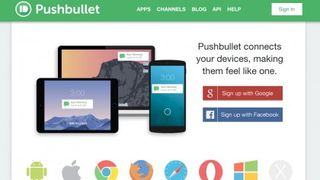
Cihazlar arasında paylaşmak için Pushbullet nasıl kullanılır?
Pushbullet, son aylarda Play Store'un Önerilen Uygulamalar bölümünde ortaya çıktı ve şimdi tam olarak ne işe yaradığını araştırmadan çok önce onu bıraktığım için pişmanım. PC tarayıcımda sadece SMS, telefon görüşmeleri ve e-postalarım için bildirimler gösterdiğini sanıyordum. Havalı ama acayip havalı değil.
Ben lanet olası bir aptalım - çok daha fazlasını yapar.
Bilgisayarınızda yalnızca telefon bildirimlerinizi almakla kalmaz, iOS cihazları da dahil olmak üzere bilgisayarınız, telefonunuz ve/veya tablet(ler)iniz arasında aktif olarak içerik gönderebilirsiniz. Ne tür içerik? Bir mesaj veya web bağlantısı (haritalar dahil) kadar basit bir şey olabilir veya hatta bir dosya olabilir – örneğin bir fotoğraf.
Bir fotoğraf! Bu, telefonunuzda bir fotoğraf çekmenin ve hızlı bir şekilde bilgisayarınızda görünmesini sağlamanın en basit yolu olmalı - artık e-posta veya Dropbox ile uğraşmanıza gerek yok. Ancak bunun tersi de geçerlidir: DSLR'nizdeki bu harika fotoğrafı bilgisayarınıza kopyaladıktan sonra, rötuş yapmak ve yüklemek için hızlı bir şekilde - tam kalitede - tabletinize ışınlayabilirsiniz.
Son olarak - ve burası heyecandan titremeye başladığım yer - Pushbullet ayrıca aşırı havalı web hizmetleri IFTTT ve Zapier'in yanı sıra - bekle - TASKER ile de entegre oluyor! Ah! Tüm zamanların en sevdiğim Android otomasyon uygulaması!
Öyleyse, tüm bunları ayarlayalım (aslında çok kolay) ve tüm bunların ne kadar kullanışlı olduğuna dair bir fikir edinebilmeniz için size birkaç kullanım örneği gösterelim.
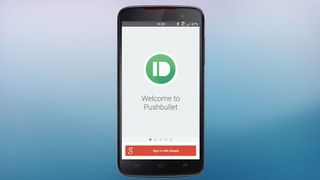
Pushbullet: Temel bilgiler
Yapılacak ilk şey (tabii ki) Play mağazasından Pushbullet'i indirmektir (ücretsizdir). Uygulamayı açın ve Google hesabınızla oturum açma ve Android ayarlarında bildirim erişimini etkinleştirme dahil istemleri izleyin.
Ardından, Pushbullet'te oturum açın ve sizden Chrome (veya Firefox, Safari veya Opera) uzantısını/eklentisini yüklemenizi isteyecektir. Ne yazık ki, şu anda farklı bilgisayarlarda (masaüstü ve dizüstü bilgisayarınız gibi) çalışan farklı Chrome örnekleri arasında ayrım yapmak mümkün değildir. Bu sınırlamayı aşmak için Pushbullet masaüstü uygulamasını yükleyebilirsiniz . Bunu şimdi bilgisayarlarınızın her biri için yapın.
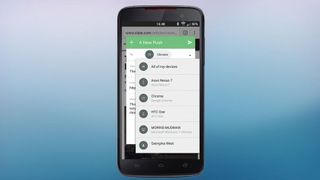
Pushbullet: Cihazlar arasında hareket etme
Peki, şimdi bu harika uygulamayla ne gibi zarif şeyler yapabilirsiniz?
En belirgin olanı, telefonunuzda bağlantısını kurduğunuz uzun biçimli bir makaleyi, videoyu veya şarkıyı masaüstü veya dizüstü bilgisayarınızdaki daha büyük ve daha iyi monitöre/hoparlörlere hızlı bir şekilde göndermektir. Bunu yapmak için makaleyi/videoyu vb. açın, ardından Android'in yerleşik paylaşım menüsünü kullanarak ('Yeni Bir Bastırma' altında) Pushbullet'te paylaşın. Sonraki açılır pencerede, hangi cihaza/cihazlara, kanala veya kişiye iletmek istediğinizi seçin (bu durumda, masaüstü bilgisayarımı seçtim), ardından sağ üstteki gönder simgesine basın. BOOM! TAMAMLAMAK!
Özellikle, bir fotoğraf veya başka bir dosya göndermek için tamamen aynı işlemdir - Android cihazınızda açın, ardından paylaş > 'Yeni Bir Basma'ya basın.
Bunu bilgisayarınızın tarayıcısından yapmak için, Pushbullet uzantısı/eklentisi simgesini tıklayın, ardından açılır pencerenin altındaki 'Dosya'yı seçin ve ilgilendiğiniz dosyayı açılır pencereye sürükleyin. Masaüstü uygulaması aracılığıyla göndermek için herhangi bir dosyaya sağ tıklayarak Pushbullet menüsünü açın.
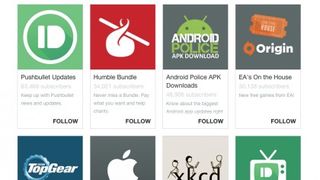
Pushbullet: Kanallar
Şimdi, daha ilginç şeyler , yeni bir Humble Bundle piyasaya sürüldüğünde olduğu gibi web'de meydana gelen olaylar hakkında sizi anında uyaran kanallar biçiminde geliyor . Ayrıca kendinizinkini de oluşturabilirsiniz .
Kendi kanalınızı oluştururken, bir RSS beslemesi güncellendiğinde (veya belirli bir ifade içeriyorsa) sizi uyarmasını sağlayabilir veya kanal abonelerine iletmek için kendi mesajınızı manuel olarak yazabilirsiniz. Bu ikinci özellik, içinde bulunduğunuz bir gruba - örneğin aile üyelerine, iş arkadaşlarına veya çalışma gruplarına - bilgilerin, bağlantıların veya dosyaların hızlı bir şekilde dağıtılması için özellikle kullanışlıdır.
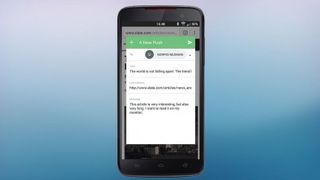
Pushbullet: Arkadaşlar
Ayrıca, tarayıcınızdan veya uygulama içinden (yan menüden 'Arkadaş ekle'yi seçin) belirli arkadaşlarınızı bir kişi olarak ekleyerek onlara hızlı bir şekilde mesaj/bağlantı/dosya gönderebilirsiniz - sadece e-posta adreslerini girin, ve onlara bilgi içeren bir bağlantı gönderilecektir. Onlar için oluşturduğunuz ilgili kanallara da abone olmalarını istemeyi unutmayın.

Pushbullet: Pano
Panonuzu cihazlar arasında senkronize etme seçeneği de vardır (mobil ve/veya masaüstü uygulama ayarlarından 'Evrensel kopyala ve yapıştır'ı etkinleştirmeniz yeterlidir).
Panoya bir şey kopyaladığınızda, otomatik olarak Pushbullet'in sunucularına gönderilir ve ardından cihazlarınızın/bilgisayarlarınızın her birinin panosu buna uyacak şekilde değiştirilir. Bunu yaparken herhangi bir risk görüp görmediğinize karar vermenize izin vereceğim, ancak bu oldukça şık bir özellik.
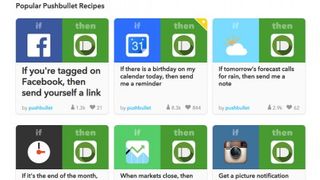
Pushbullet: Ek Özellikler
Peki, IFTTT/Zapier entegrasyonu ile ne gibi harika şeyler yapabiliriz? Bu, temel olarak çevrimiçi herhangi bir etkinliğin telefonumda anında bildirim tetikleyebileceği anlamına gelir (büyük bir haber yok: IFTTT uygulaması da bunu yapıyor).
Bu özellikleri ayarlamak için, ilgili siteyi ziyaret etmeniz ve diğer herhangi bir IFTTT tarifi veya Zapier işleminde yaptığınız gibi ayarlamanız gerekir. Burada trilyonlarca (ya da öylesine) olasılık var: yağmur yağmak üzereyken anında bildirim almaktan, o ultra nadir One Direction demo kasetinin eBay'de listelendiği anda uyarılmaya kadar (buna göz yummasam da).
Ancak tüm zamanların en sevdiğim özelliği Tasker entegrasyonundan geliyor ; artık, herhangi bir cihazımdaki herhangi bir olay, diğer herhangi bir cihazda bir bildirimi tetikleyebilir! Örneğin, tabletimin pili azaldığında, fişe takılması gerektiğini söylemek için telefonuma ping atabilir (e-kitap okumaya gittiğimde ve tabletimi ölü bulmaktan nefret ediyorum).
Bunun gibi bir şey ayarlamak için Tasker'da yeni bir Profil (tetikleyici için) ve ardından bir Pushbullet Eylemi içeren yeni bir Görev (Eklentiler > Pushbullet altında) oluşturmanız yeterlidir. Süper kolay!
Biraz daha Tasker patronuysanız ve Pushbullet'ten gelen bildirimlere yanıt verme yeteneği arıyorsanız, Push Tasker uygulamasını denemelisiniz, bu da size bunu ve çok daha fazlasını sağlar - görüntülemenizi tavsiye ederim Neyin mümkün olduğunu görmek için Push Tasker Play Store sayfasındaki videoyu izleyin.